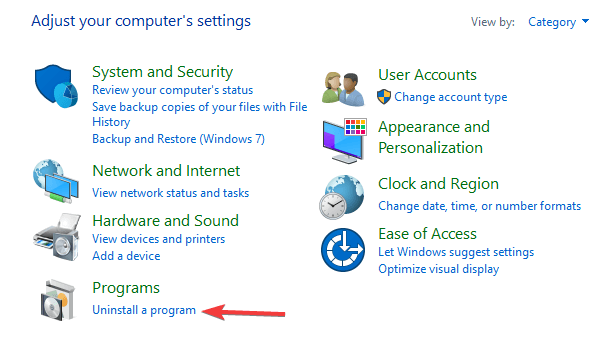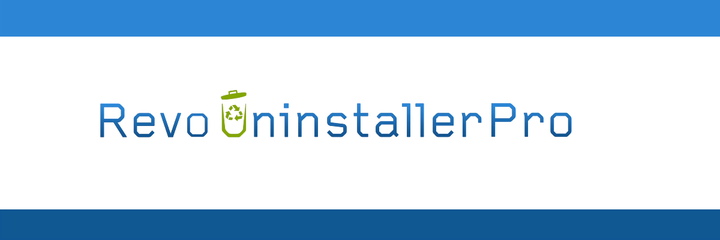ফাইল অ্যাসোসিয়েশন সহায়ক: এটি কী এবং কীভাবে এটি সরানো যায়
শেষ আপডেট: অক্টোবর 5, 2020
- আপনার কম্পিউটারে ফাইল অ্যাসোসিয়েশন সাহায্যকারী প্রোগ্রামের সাথে কী ভাবছেন? চিন্তা করবেন না, এটি একটি সংরক্ষণাগার ইউটিলিটি।
- আমরা আপনার উইন্ডোজ পিসি থেকে ফাইল অ্যাসোসিয়েশন হেল্পার সফ্টওয়্যার আনইনস্টল করার জন্য বিভিন্ন উপায়ে অন্বেষণ করি।
- আমাদের অপ্টিমাইজেশন এবং সাফাই সরঞ্জাম সরঞ্জামগুলির সাহায্যে আপনার ডিভাইসটি সুচারুভাবে চলমান রাখুন ।
- কীভাবে গাইডের বিভাগটি বোঝার জন্য আমাদের আরও সহজ সম্পর্কিত আরও নিবন্ধগুলি নির্দ্বিধায় দেখতে পান ।
বিভিন্ন পিসি সমস্যা সমাধানের জন্য, আমরা রেস্টোরো পিসি মেরামত সরঞ্জামের প্রস্তাব দিই: এই সফ্টওয়্যারটি কম্পিউটারের সাধারণ ত্রুটিগুলি মেরামত করবে, ফাইল ক্ষতি, ম্যালওয়্যার, হার্ডওয়্যার ব্যর্থতা থেকে রক্ষা করবে এবং আপনার পিসিকে সর্বোচ্চ পারফরম্যান্সের জন্য অনুকূল করবে। পিসির সমস্যাগুলি সমাধান করুন এবং 3 সহজ পদক্ষেপে ভাইরাসগুলি এখন সরান:
- পেস্টেনড টেকনোলজিস (পেটেন্ট এখানে উপলভ্য) এরসাথে আসা রিস্টোর পিসি মেরামত সরঞ্জামটি ডাউনলোড করুন ।
- উইন্ডোজ সমস্যাগুলি পিসি সমস্যার কারণ হতে পারে তা অনুসন্ধান করতে স্টার্ট স্ক্যান ক্লিক করুন ।
- আপনার কম্পিউটারের সুরক্ষা এবং কার্য সম্পাদনকে প্রভাবিত করে এমন সমস্যার সমাধান করতে সমস্ত মেরামত ক্লিক করুন
- এই মাসে রিস্টোর 662,786 পাঠক ডাউনলোড করেছেন।
ফাইল অ্যাসোসিয়েশন হেল্পার একটি ফ্রি সফ্টওয়্যার যা উইন্ডোজ কম্পিউটারগুলির স্টার্ট মেনুতে প্রায়শই বাইরে উপস্থিত হয়। ফলস্বরূপ, অনেক ব্যবহারকারী মনে করেন যে এই রহস্যজনক সফ্টওয়্যারটি আসলে একরকম ম্যালওয়্যার ।
সফ্টওয়্যারটি উইন্ডোজ এক্সপি থেকে উইন্ডোজ 10 পর্যন্ত সমস্ত উইন্ডোজ সংস্করণের সাথে সামঞ্জস্যপূর্ণ ।
কেবলমাত্র খারাপ দিকটি এটি হ’ল এটি একটি উইন্ডোজ স্টার্টআপ কমান্ড তৈরি করে যখন আপনি প্রথমে এটি ইনস্টল করেন এবং প্রতিবার আপনার পিসি বুট করার সময় স্বয়ংক্রিয়ভাবে চালু হয়।
সুসংবাদটি হ’ল ফাইল অ্যাসোসিয়েশন হেল্পার হ’ল একটি পরিষ্কার তৃতীয় পক্ষের সফ্টওয়্যার। এটি আপনার পিসিতে দূষিত কোডগুলি ডাউনলোড বা ইনস্টল করে না, এটি ম্যালওয়ারের মতো আচরণ করে না।
সম্পর্কিত নির্ধারিত কার্যটির নাম দেওয়া হয়েছে FAHConsole_Reg_HKLMRun। অন্য কথায়, এফএএইচ আপনার কম্পিউটারের সংস্থানগুলি ব্যবহার করে এমনকি আপনার যখন সরঞ্জামটির আসলে প্রয়োজন নেই তখনও।
আপনি সহজেই প্রোগ্রাম এবং অন্যান্য সম্পর্কিত ফাইলগুলি সনাক্ত করতে পারেন। এই সফ্টওয়্যার দ্বারা তৈরি সমস্ত ফাইল এবং ফোল্ডারগুলি একটি সাধারণ উপাদান ভাগ করে, অর্থাত্ তারা ‘ফাহ’ দিয়ে শুরু হয়।
Fahwindow.exe এই প্রোগ্রামের এক্সিকিউটেবল ফাইল, অন্য সংযুক্ত ফাইলগুলির মধ্যে রয়েছে fah.exe, fahwindow.exe, ইত্যাদি include
সাধারণত, ইনস্টলেশন ফোল্ডারটি এই ঠিকানায় অবস্থিত: সি: প্রোগ্রাম ফাইলফিল অ্যাসোসিয়েশন সহায়ক।
আপনি 5 মিনিটেরও কম সময়ে ফাইল অ্যাসোসিয়েশন হেল্পার আনইনস্টল করতে পারেন। এখানে অনুসরণের পদক্ষেপগুলি:
আমি কীভাবে ফাইল অ্যাসোসিয়েশন হেল্পারকে সরিয়ে দেব?
1 সফ্টওয়্যার অবশিষ্টাংশগুলি সরাতে একটি উত্সর্গীকৃত সরঞ্জাম ব্যবহার করুন
আপনি যদি এর পরে সমস্ত পদক্ষেপগুলি সম্পাদন করেন তবে আপনি ফাইল অ্যাসোসিয়েশন হেল্পারের পিছনে ফেলে রাখা সমস্ত ফাইল এবং ফোল্ডারগুলির 99.9% মুছে ফেলবেন। তবে এমন কয়েকটি ফাইল থাকতে পারে যা আপনার তদন্ত থেকে রক্ষা পেয়েছে। আপনি সেগুলি মুছে ফেলেছেন তা নিশ্চিত করার জন্য, আপনি একটি উত্সর্গীকৃত সফ্টওয়্যার আনইনস্টলারও ব্যবহার করতে পারেন ।
সম্ভাব্য ত্রুটিগুলি আবিষ্কার করতে একটি সিস্টেম স্ক্যান চালান
উইন্ডোজ সমস্যাগুলি সন্ধান করতে স্টার্ট স্ক্যান ক্লিক করুন ।
পেটেন্টযুক্ত প্রযুক্তিগুলির সাথে সমস্যাগুলি সমাধান করতে সমস্ত মেরামত ক্লিক করুন ।
সুরক্ষা সমস্যা এবং মন্দার কারণে ত্রুটিগুলি খুঁজে পেতে রিস্টোরোর মেরামত সরঞ্জামের সাথে একটি পিসি স্ক্যান চালান। স্ক্যানটি সম্পূর্ণ হওয়ার পরে, মেরামত প্রক্রিয়াটি ক্ষতিগ্রস্থ ফাইলগুলিকে নতুন উইন্ডোজ ফাইল এবং উপাদানগুলির সাথে প্রতিস্থাপন করবে।
এই অ্যাপ্লিকেশনগুলি সমস্ত ফাইল এবং রেজিস্ট্রি এন্ট্রি সহ নির্বাচিত অ্যাপ্লিকেশনটি সরিয়ে ফেলার জন্য বিশেষভাবে ডিজাইন করা হয়েছে। ফলস্বরূপ, অ্যাপ্লিকেশনটি আপনার পিসি থেকে সম্পূর্ণ অপসারণ করা হবে।
বাজারে অনেক দুর্দান্ত আনইনস্টলার সরঞ্জাম পাওয়া যায় তবে সেরাটি সম্ভবত রেভো আনইনস্টলার ।
আপনি যদি অবশিষ্টাংশ সম্পর্কে শিখতে আগ্রহী হন তবে কীভাবে সফ্টওয়্যার অবশিষ্টাংশগুলি সরিয়ে ফেলতে হয় সে সম্পর্কে আমাদের নিবেদিত নিবন্ধটি দেখুন ।
রেভো সম্পর্কে আমরা যা পছন্দ করি তা এখানে:
- একসাথে এক বা একাধিক প্রোগ্রাম সরিয়ে ফেলুন: আপনি ফাইল অ্যাসোসিয়েশন সহায়ক এবং সম্ভবত কিছু অব্যবহৃত নির্বাচন করতে পারেন।
- আপনার উইন্ডোজ ডিভাইসের জন্য বহনযোগ্য সংস্করণ রয়েছে: অন্য কিছু অপসারণ করতে আপনার কিছু ইনস্টল করার দরকার নেই।
- সহজেই বিল্ট-ইন উইন্ডোজ অ্যাপস বা স্টোরের মাধ্যমে ইনস্টল হওয়া অন্যদের সরান।
- ইনস্টলেশন মনিটর: একটি চতুর বৈশিষ্ট্য যা প্রতিটি নতুন সফ্টওয়্যার ইনস্টলেশন পদ্ধতি পরিবর্তন করে stores এইভাবে, আনইনস্টল করার সময়, সমস্ত কিছু সরিয়ে ফেলতে কোথায় যেতে হবে তা তা জানতে পারবে।
2 কন্ট্রোল প্যানেলের মাধ্যমে ফাইল অ্যাসোসিয়েশন হেল্পার আনইনস্টল করুন
- কেবলমাত্র যেতে স্টার্ট > টাইপ কন্ট্রোল প্যানেল > ডবল কন্ট্রোল প্যানেল চালু করতে প্রথম ফলাফলে ক্লিক করুন।
- তারপরে একটি প্রোগ্রাম আনইনস্টল করুন > তালিকায় ফাইল অ্যাসোসিয়েশন সহায়কটি সন্ধান করুন এবং এটি নির্বাচন করুন।
![ফাইল অ্যাসোসিয়েশন সহায়ক: এটি কী এবং কীভাবে এটি সরানো যায়]()
- আনইনস্টল নির্বাচন করুন > আপনার পিসি থেকে উইন্ডোজ সম্পূর্ণরূপে এফএএইচ সরিয়ে না দেওয়া পর্যন্ত অপেক্ষা করুন ।
- আপনার পিসি পুনরায় চালু করুন।
3 রেজিস্ট্রি সম্পাদক পরিষ্কার করুন
এখন আপনি প্রোগ্রামটি সরিয়েছেন, আপনাকে এর সাথে সম্পর্কিত কোনও চিহ্ন বা ফাইল পরিবর্তনগুলিও সরিয়ে ফেলতে হবে। যে কাজের জন্য, আপনি খুলতে হবে রেজিস্ট্রি এডিটর ।
- শুরুতে যান> টাইপ করুন > রেজিস্ট্রি এডিটর চালু করুন launch
![ফাইল অ্যাসোসিয়েশন সহায়ক: এটি কী এবং কীভাবে এটি সরানো যায়]()
- নিম্নলিখিত কীগুলি সনাক্ত করুন এবং সেগুলি মুছুন:
KEY_CURRENT_USERSoftwareFile Association HelperHKEY_LOCAL_MACHINESoftwareFile Association Helper
4 সমস্ত লুকানো ফাইল এবং ফোল্ডার পরীক্ষা করুন
ফাইল অ্যাসোসিয়েশন হেল্পার বিভিন্ন গোপন ফাইল এবং ফোল্ডার পিছনে থাকতে পারে। সফ্টওয়্যারটি সম্পূর্ণরূপে অপসারণ করার জন্য আপনার এই ফাইলগুলি মুছতে হবে। এটি কীভাবে করা যায় তা এখানে:
-
কন্ট্রোল প্যানেলটি প্রবর্তন করার জন্য প্রথমে স্টার্ট> টাইপ কন্ট্রোল প্যানেল > ডাবল ক্লিক করুন result উইন্ডোজ 10 এ, আপনি অনুসন্ধান বাক্সে লুকানো ফাইল এবং ফোল্ডার দেখান টাইপ করতে পারেন। তারপরে লুকানো ফাইল, ফোল্ডার এবং ড্রাইভগুলি দেখান এবং সরাসরি পদক্ষেপ 3 এ চলে যান।
-
ফোল্ডারে যান> লুকানো ফাইল এবং ফোল্ডারগুলি নির্বাচন করুন নির্বাচন করুন
-
নিম্নলিখিত ফোল্ডারগুলি সনাক্ত করুন:
-
C:Program FilesFile Association Helper -
C:Document and SettingsAll UsersApplication DataFile Association Helper -
C:Documents and Settings%USER%Application DataFile Association Helper
-
-
এগুলি মুছুন এবং তারপরে আপনার পিসি পুনরায় চালু করুন।
5 খালি টেম্প ফোল্ডার
চূড়ান্ত পদক্ষেপটি হল টেম্প ফোল্ডারটি পরিষ্কার করা যেখানে সমস্ত অস্থায়ী ফাইল সঞ্চিত থাকে। ফোল্ডারটি খালি করতে স্টার্টে যান এবং % temp% কমান্ডটি টাইপ করুন ।
এটি টেম্প ফোল্ডারগুলি খুলবে। আপনি এখন এগুলি খালি করতে পারেন। কিছু ফাইল মোছার সময় যদি সিস্টেমটি একটি ত্রুটি বার্তা প্রদর্শন করে তবে এগুলি ছেড়ে দিন। ফাইলগুলি উইন্ডোজ পরিষেবা বা কোনও চলমান সফ্টওয়্যার দ্বারা ব্যবহৃত হতে পারে।
মোট কথা, ফাইল অ্যাসোসিয়েশন হেল্পার কোনও দূষিত প্রোগ্রাম নয়। এটি একটি তৃতীয় পক্ষের ফাইল সংরক্ষণাগার সফ্টওয়্যার যা উপরের তালিকাভুক্ত পদক্ষেপগুলি অনুসরণ করার জন্য আপনি সহজেই আপনার পিসি থেকে অপসারণ করতে পারেন।
সম্পাদকের দ্রষ্টব্য: এই পোস্টটি মূলত ২০২০ সালের জুলাইয়ে প্রকাশিত হয়েছিল এবং তাড়াতাড়ি, নির্ভুলতা এবং ব্যাপকতার জন্য ২০২০ সালের অক্টোবরে পুনর্নির্মাণ এবং আপডেট করা হয়েছে।